
Nintendo Switch levereras med ett par Joy-Con-kontroller fästa på vardera sidan av konsolen. Normalt används de tillsammans för att skapa en stor kontroller, men du kan också använda varje halvdel som en kontroller för en person på egen hand. Så här ändrar du din kontrollerkonfiguration för olika spel.
RELATERAD: Hur man spelar Mario Kart med dina vänner på Nintendo Switch (online och personligen)
Switchens styrenheter fungerar lite annorlunda än de flesta konsolstyrenheter. Till att börja med är de utformade för att enkelt paras ihop med andras konsoler snabbt. Så till exempel om du ville spela Mario Kart med fyra spelare kan du snabbt para ihop dina egna två Joy-Con-kontroller med din väns Switch utan en lång installationsprocess. Du kan också växla från ett styrläge till ett annat, beroende på hur många som spelar.
Innan vi börjar ska vi förklara hur dessa lägen fungerar.

På bilden ovan ser du de två lägena du kan använda din Joy-Cons i. Ett läge till vänster använder två styrenheter samtidigt i vertikal riktning. Det visas ovan med Comfort Grip tillbehör , men du kan använda dem i det här läget utan det. Till höger är de vänstra och högra Joy-Con-kontrollerna var och en i horisontellt läge. Dessa kan användas av två spelare. Det är lite trångare, men det låter fler spela.
I de flesta spel kan du välja vilken riktning du vill använda när du behöver bestämma hur många spelare som ska spela. Till exempel, i Mario Kart, efter att du startat ett spel för flera spelare, ser du en skärm som den nedan.
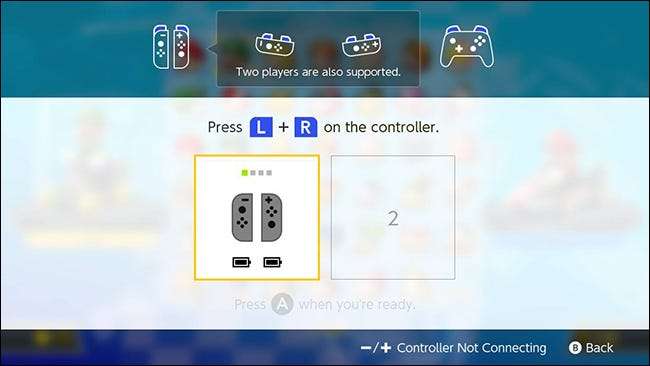
På den här skärmen trycker du på L- och R-knapparna i vilken konfiguration du väljer för att aktivera det styrläge du vill ha. Om du till exempel vill använda två styrenheter i vertikalt läge trycker du på dessa två knappar:

Istället, om du ville använda en enda Joy-Con-kontroller i horisontellt läge, skulle du trycka på SL- och SR-knapparna (dessa kommer att vara dina normala L- och R-knappar under spelet) längs den platta sidan av handkontrollen, som visas här:

Du kan också para ihop nya kontroller på den här skärmen om du eller dina vänner har extra de vill lägga till i spelet. För att göra det, håll den cirkulära parningsknappen på sidan av Joy-Con-kontrollerna i några sekunder tills de gröna lysdioderna lyser. Alternativt kan du skjuta alla kontroller direkt på en switch för att para ihop dem till den konsolen omedelbart. Detta är särskilt praktiskt om du lånar kontroller från dina vänner för multiplayer-spel.

När du har parat ihop varje kontroller i den konfiguration du vill ha, bör du se en skärm som den nedan som visar hur många styrenheter som är ihopkopplade med din Switch och i vilka konfigurationer.
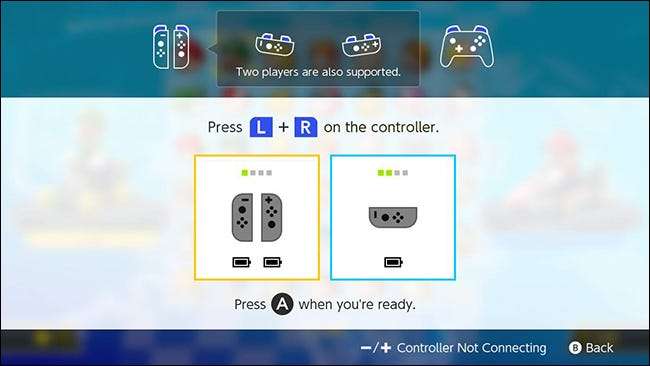
För det mesta kommer du att kunna välja dina kontrollerkonfigurationer när du behöver under ett spel, som före ett lopp eller när du lägger till en spelare. Du kan dock också ändra konfigurationen från din startskärm om du behöver. För att göra det, välj Kontroller från hemskärmen.
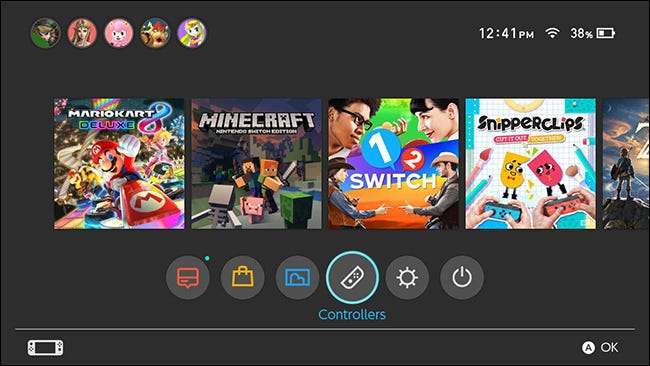
Välj sedan Ändra grepp / beställning.
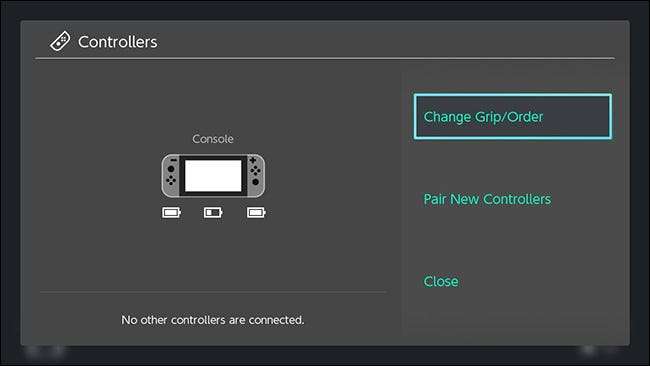
Du kommer att se samma skärm som spel visar dig när du kan ändra ordningen på greppet. Tryck på L och R på den eller de kontroller du vill ha i önskad konfiguration. Du kan också para ihop nya styrenheter här om du vill.
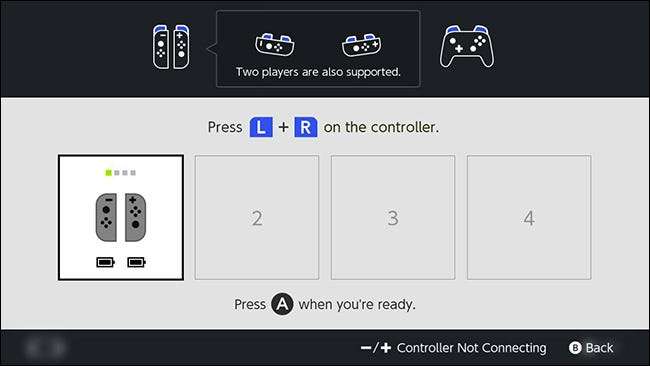
Nintendos styrenheter kan till en början verka förvirrande, men de är mångsidiga nog att du snabbt kan byta från en konfiguration till en annan när du har fattat det.







![Förstå Power Wart Power Supplies [Electronics]](https://cdn.thefastcode.com/static/thumbs/understanding-wall-wart-power-supplies-electronics.jpg)